xmind思维导图是非常火热的一款思维导图软件,在该导图软件中,有很多实用的功能可以供我们使用,一些日常生活中经常需要使用到导图软件进行导图的制作时,很多小伙伴就会选择使用XMind思维导图进行制作,在该软件中你要制作导图的话,可以通过选择样式模板进行制作,一般我们的导图中的主题和子主题之间的连接线都是都是以中心线来连接的,如果你不喜欢中心线来连接,那么你可以通过设置下划线形状来连接主题,每个人的审美不一样,因此在制作导图的时候,所选择的形状样式都是不一样的,下方是关于如何使用XMind思维导图设置下划线的具体操作方法,如果你需要的情况下可以看看方法教程,希望可以帮助到大家。
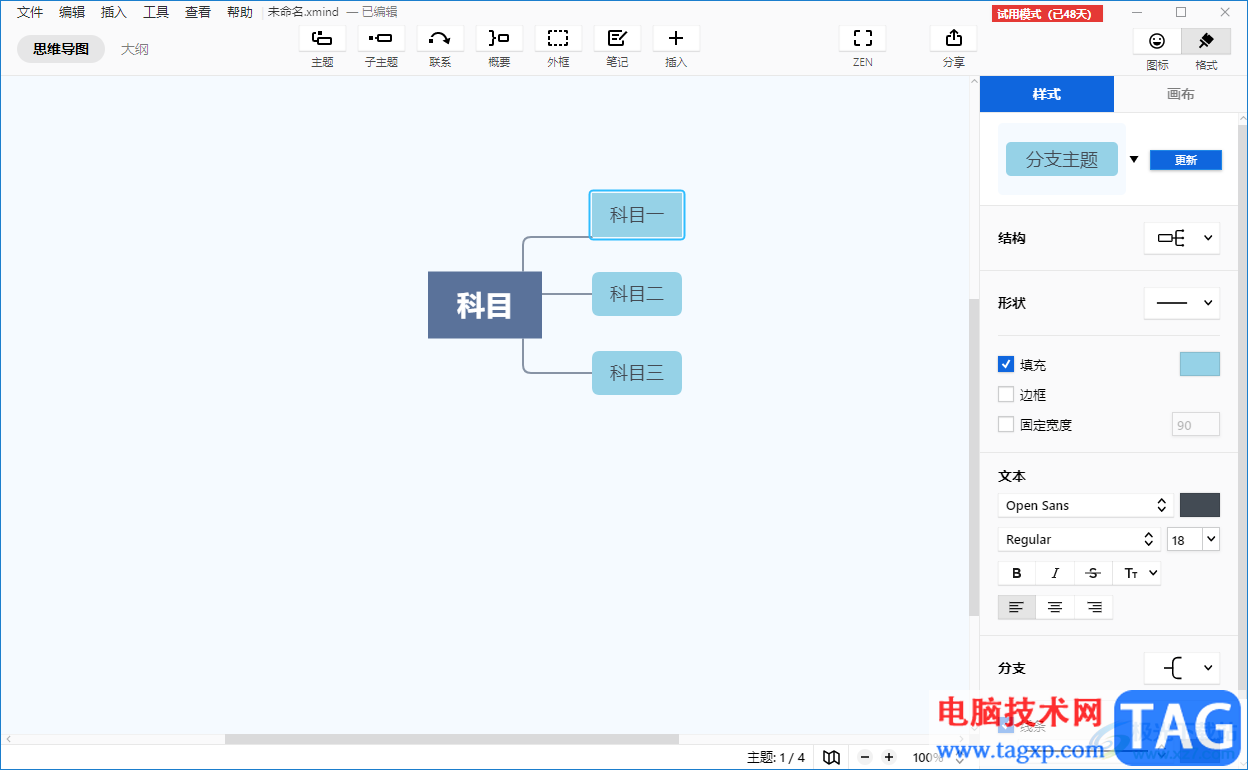
1.首先我们将XMind思维导图点击打开,当我们进入到XMind思维导图的首页之后,你可以看到该页面中有很多的样式模板可以选择,选择其中自己需要的样式模板,之后点击右下角的【创建】选项按钮进入到编辑页面中。
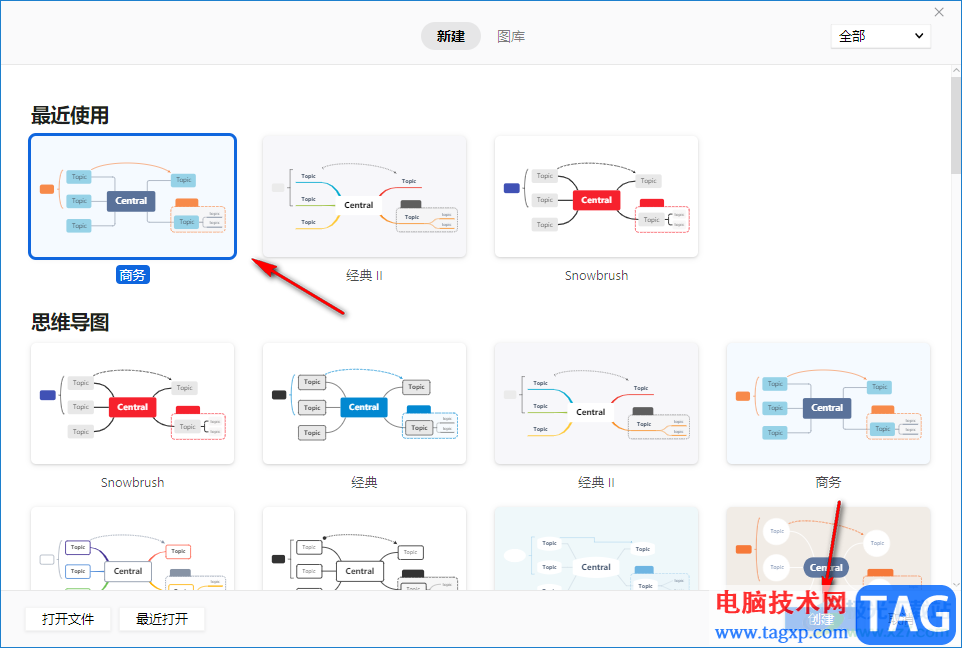
2.在编辑页面中,你可以将模板中的主题的内容更换成自己需要编辑的文字内容,如图所示。
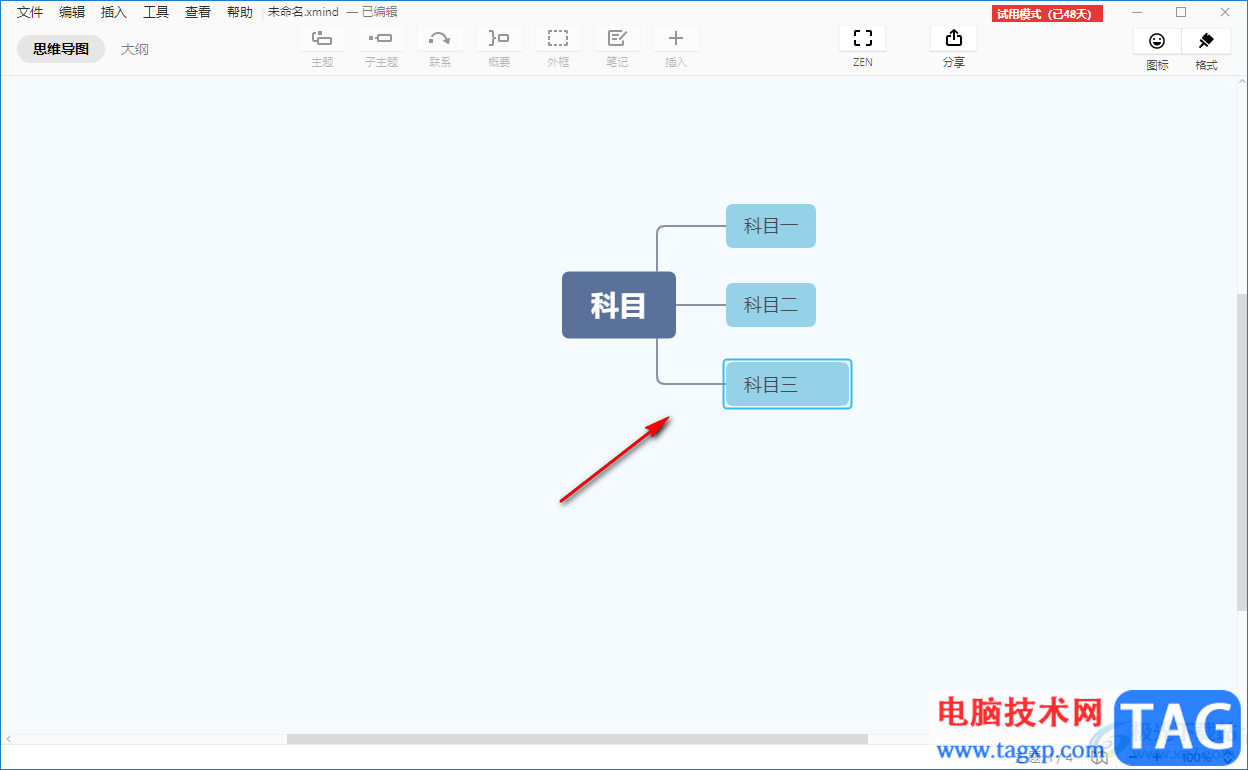
3.你可以看到我们主题和子主题之间的连接线是中心线来连接的,如果想要以下划线形状来连接的话,那么我们将鼠标定位到右上角的【格式】选项位置进行点击。
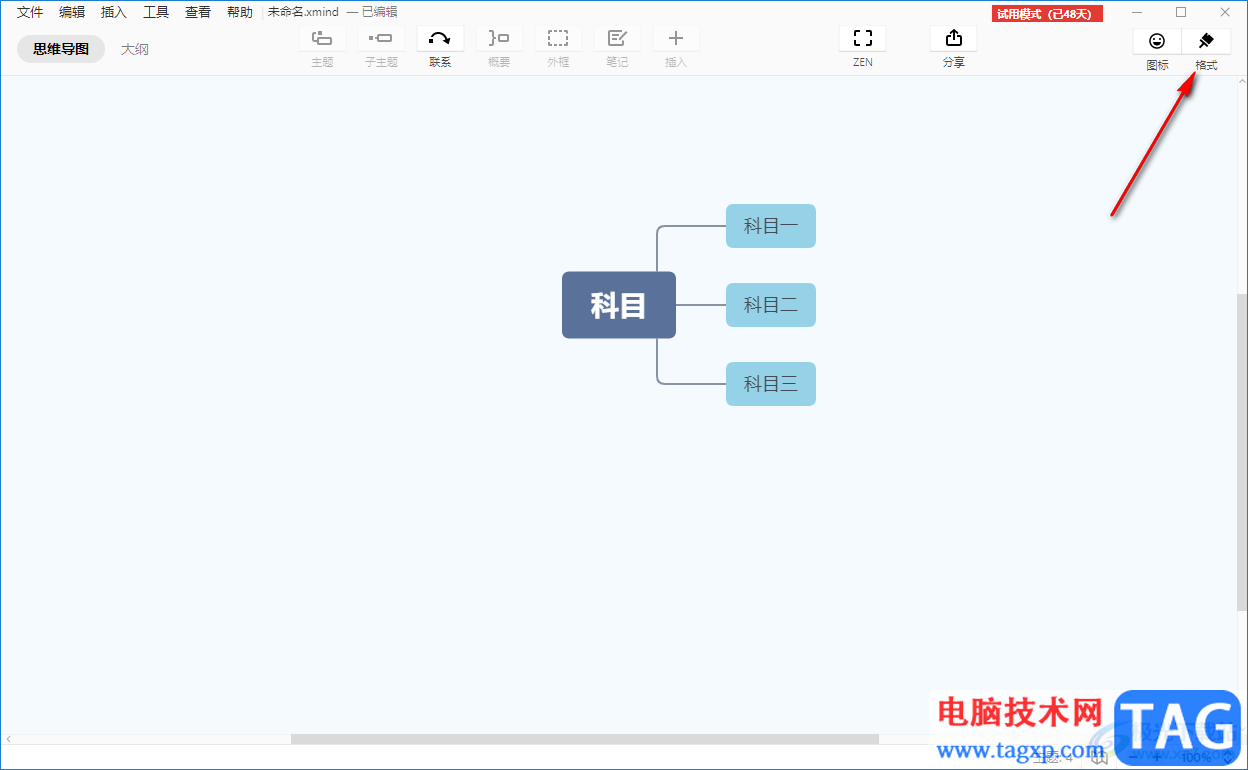
4.在打开的下拉窗口中后果,我们选择【样式】选项卡,然后在该选项卡下选择【形状】。
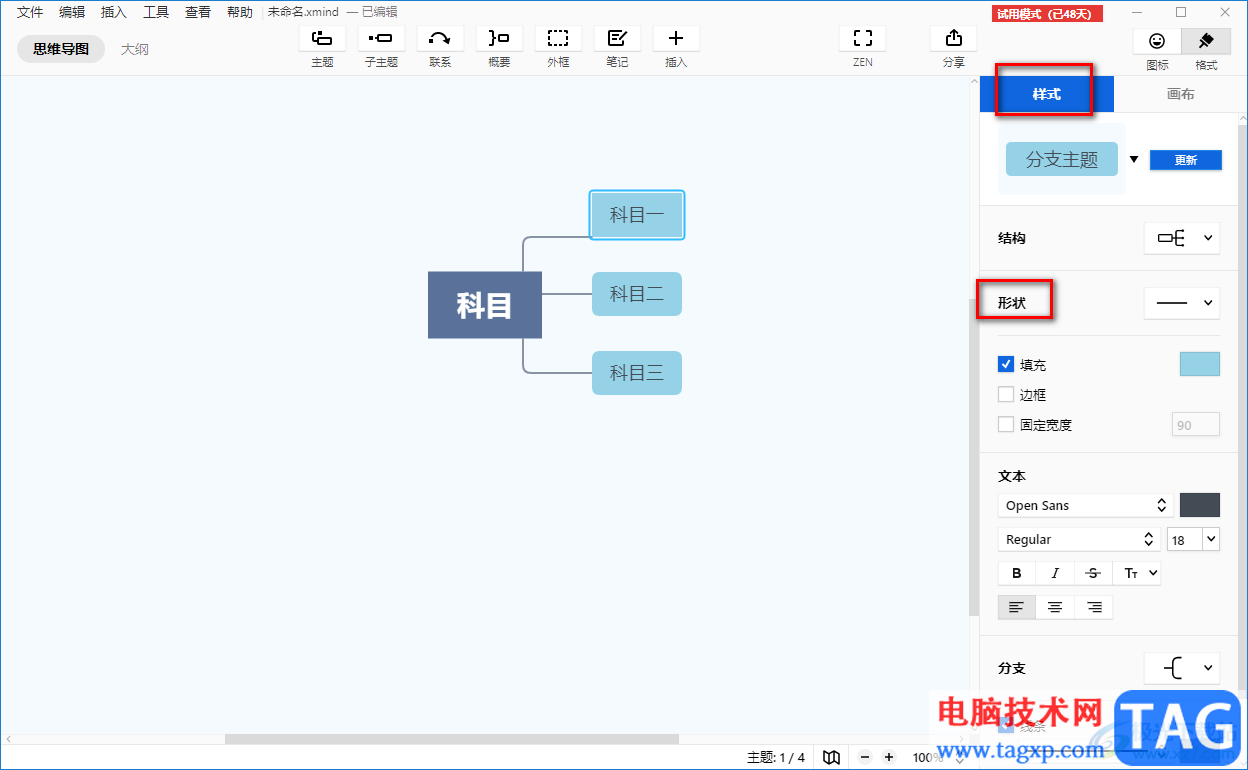
5.我们将【形状】后面的下拉选项点击打开,然后点击自己思维导图中想要更改线条的主题框,之后在形状下拉框中选择【下划线】形状即可。
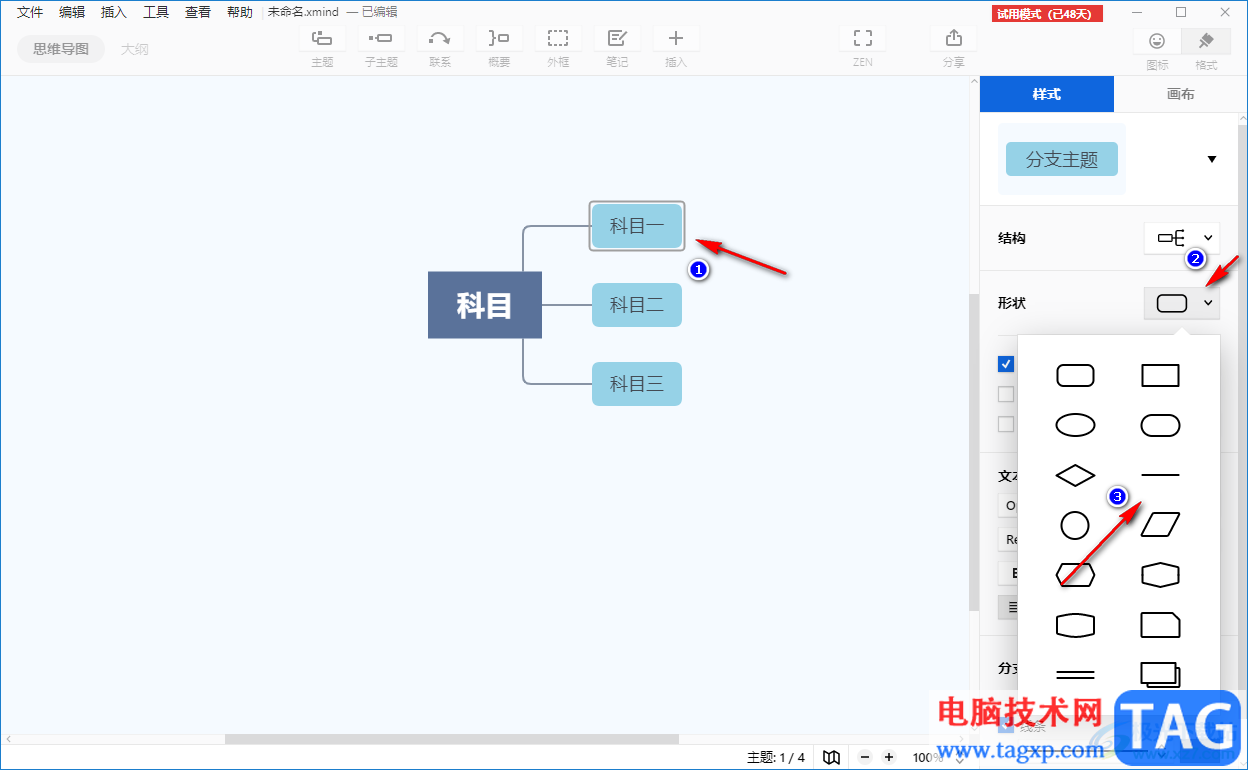
6.那这时你会看到我们选择的该主题框的连接线已经变成下划线样式来显示了,如图所示。
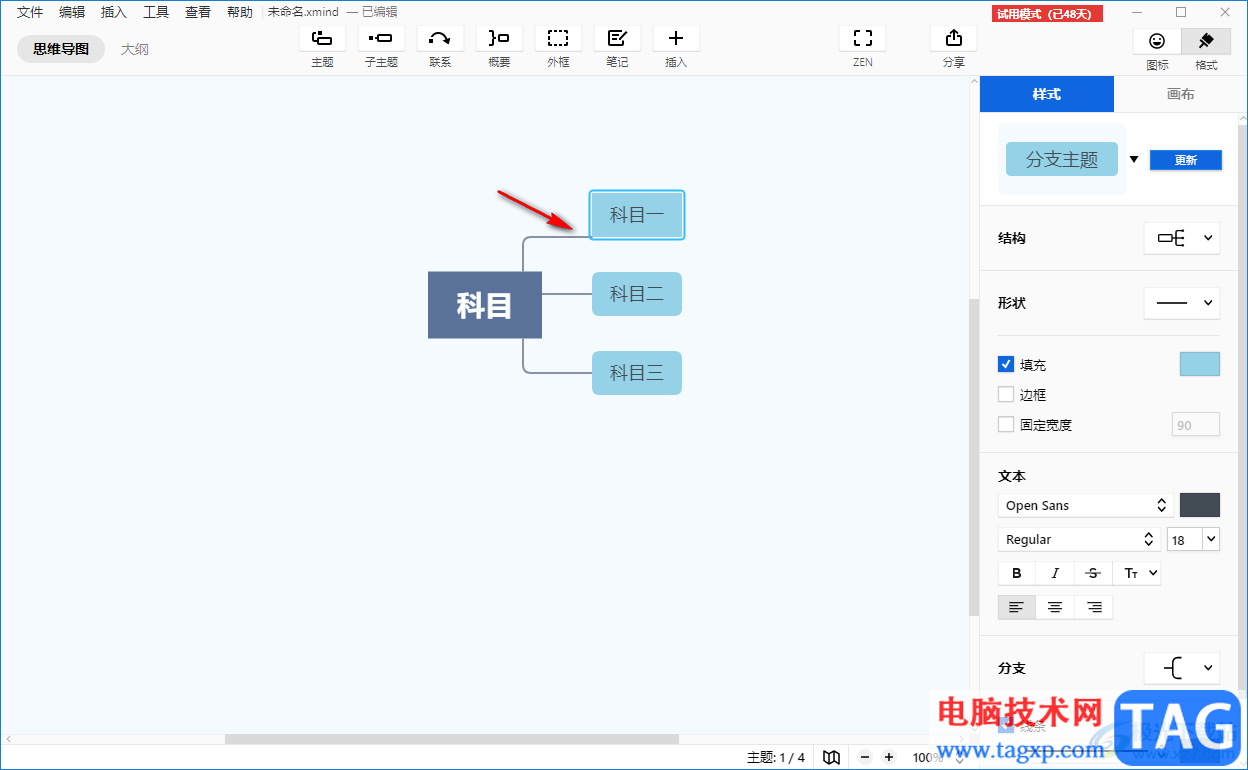
以上就是关于如何使用XMind思维导图添加下划线的具体操作方法,在制作思维导图的时候,有的小伙伴由于自己的喜欢,那么就会将连接线以下划线的样式来显示,那么就可以通过上述方法来操作就好了,操作方法比较简单,在格式窗口下的样式选项卡中进行设置形状即可,感兴趣的话可以操作试试。
 如何判断主板故障的迹象:主板坏了应该
如何判断主板故障的迹象:主板坏了应该
电脑主板作为计算机的核心组成部分,承载着CPU、内存、显卡等......
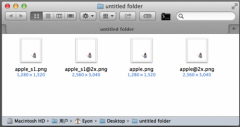 Mac更换登录界面背景详细教程
Mac更换登录界面背景详细教程
Mac怎么更换登录界面背景?Mac电脑怎么和windows用户一样修改自己......
 新漏洞表明Windows10已设置为主要UI改进
新漏洞表明Windows10已设置为主要UI改进
新漏洞表明Windows10已设置为主要UI改进 如果预览版本中发现了新......
 库乐队怎么设置铃声
库乐队怎么设置铃声
苹果手机想要设置其他铃声,只能通过库乐队来设置,那么具体......
 Switch枪血黑手党金手指代码作弊码大全(
Switch枪血黑手党金手指代码作弊码大全(
本金手指只支持switch版本的枪血黑手党使用,本金手指支持中文......
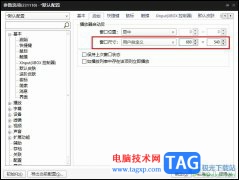
很多小伙在选择电脑中的播放器时都会将PotPlayer并且作为首选,因为在PotPlayer中,我们可以根据自己的需求对播放器进行各种个性化设置。有的小伙伴在使用PotPlayer播放器时经常会遇到打开播放...
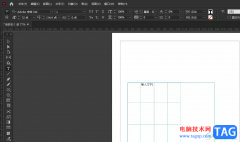
InDesign是一款专业的页面设计和出版软件,它可以用于设计各种出版物或是印刷品,例如用户可以用来设置杂志、报纸、海报回事宣传册等,总之InDesign软件能够很好的满足用户的创建需求,当...
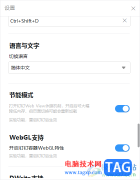
钉钉中提供了一个节能模式功能,当你经常使用钉钉进行办公的时候,那么我们选择将节能模式开启,可以大幅度降低内存占用,以及可以减少钉钉所消耗的一些电量,从而可以增长电脑使用的...

WPS是一款非常好用的软件,其中的素材非常丰富,操作非常简单,很多小伙伴都在使用。如果我们需要在电脑版WPS文档中设置背景图片不重复铺满,小伙伴们知道具体该如何进行操作吗,其实操...

小伙伴们你们知道怎样合成一座冰封的城市呢?今天小编很乐意与大家分享PS合成冰封城市海报教程技巧,感兴趣的可以来了解了解哦。...
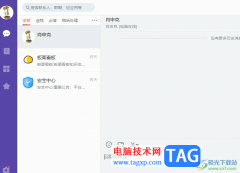
轻推是一个很适合办公的的智能工作平台,为用户带来了强大且实用的功能,例如用户开启会议、上传文件、共享文件或是即时通讯等,为用户带来了不错的使用体验,因此轻推软件吸引了不少...

很多小伙伴在下载视频素材的时候可能会遇到需要将竖屏视频更改为横屏的情况,这个时候我们可以使用QuickCut软件来帮助我们快速的调整视频的画面比例,让视频在横屏与竖屏之间随意变化。...
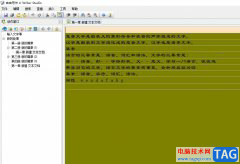
吉吉写作是一款非常实用的免费写作软件,它为用户提供了非常强大的功能,例如其中的自动保存功能,可以有效防止意外事件带来的损失,还为用户提供了文字纠错功能,减少用户输入文字的...
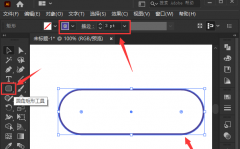
在使用ai为图形添加描边的时候,怎么设计描边断开效果呢?还不太清楚的朋友就跟着小编一起来看看本篇文章吧,希望对大家有用哦。...
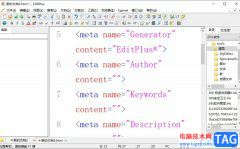
editplus是一款非常实用和高效的windows编辑器,用户可以用来处理文本、html和程序语言,并且里面的功能也是很强大的,有着自动换行、无限制撤销与重做、自动保存以及语法高亮等功能,为用...
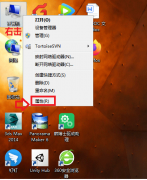
近日有一些小伙伴咨询小编关于Win7怎么更改缓存空间呢?下面就为大家带来了Win7设置缓存空间的技巧方法,有需要的小伙伴可以来了解了解哦。...
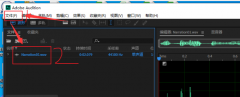
在使用audition软件进行音频处理的过程中,怎么添加提示标记呢?想必有的朋友还不太了解,那么今天小编就为大家带来了audition添加提示标记方法,希望对大家有用哦。...
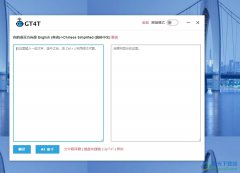
GT4T是一款轻便小巧、功能多样的机器翻译引擎集成工具,它可以帮助用户翻译很多种语言,满足用户对不同语言翻译的需要,并且能批量进行翻译,实现了高效率完成翻译任务,所以GT4T软件成...
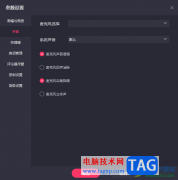
快手直播伴侣提供给大众非常便利的直播平台,大家可以在这样的直播平台中进行游戏直播、唱歌直播以及卖货直播等,在目前看来,使用快手直播伴侣进行直播的小伙伴们是非常多的,大家在...

用户在使用小米手机时,可以体验到许多的优势,比如小米手机的MIUI系统,能够给用户带来了不错的使用感受,即使用户在玩游戏,也不会出现卡顿的现象,具有着不错的运行速度,因此这款...